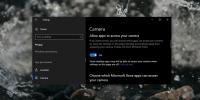Πώς να αποθηκεύσετε το ιστορικό αρχείων του Photoshop σε ένα αρχείο κειμένου
Το Photoshop διαθέτει μια λειτουργία ιστορικού που σας επιτρέπει να ελέγξετε ποια βήματα έχετε κάνει στο τρέχον αρχείο. Είναι χρήσιμο όταν πρέπει να ελέγξετε το αποτέλεσμα που έχετε εφαρμόσει ή οτιδήποτε άλλο έχετε κάνει. Τα πάντα, από ένα απλό αντίγραφο / επικόλληση έως κινούμενα αντικείμενα είναι εκεί. Αυτό που γνωρίζουν λίγοι άνθρωποι είναι ότι μπορείτε επίσης να αποθηκεύσετε το ιστορικό αρχείων του Photoshop σε ένα αρχείο κειμένου στο Photoshop.
Δεν είναι ενεργοποιημένο από προεπιλογή και το Photoshop γράφει στο ίδιο αρχείο, οπότε ίσως χρειαστεί να εργαστείτε με αυτό. Αυτό λειτουργεί τόσο σε Mac όσο και σε Windows.
Αποθήκευση ιστορικού αρχείων Photoshop
Ανοίξτε το Photoshop και μεταβείτε στην επιλογή Επεξεργασία> Προτιμήσεις. Μεταβείτε στην καρτέλα Ιστορικό καταγραφής στο παράθυρο προτιμήσεων. Ενεργοποιήστε την επιλογή "Ιστορικό καταγραφής". Μόλις ενεργοποιηθεί, οι άλλες επιλογές στην καρτέλα θα ενεργοποιηθούν.
Ορίστε την επιλογή «Αρχείο κειμένου» στην ενότητα Αποθήκευση στοιχείων καταγραφής και επιλέξτε πού θέλετε να αποθηκεύσετε το αρχείο.
Στη συνέχεια, αποφασίστε πόσες λεπτομέρειες πρέπει να έχει το αρχείο καταγραφής. Εάν τηρήσετε την επιλογή "Μόνο συνεδρίες", θα καταγράψει μόνο ποια αρχεία ανοίγετε, κλείνετε και ποια αποθηκεύετε.

Αυτό μοιάζει. Εάν ξεχνάτε συχνά με ποια αρχεία δουλεύατε, αυτές οι πληροφορίες θα είναι πραγματικά χρήσιμες.

Εάν χρειάζεστε περισσότερες λεπτομέρειες στο αρχείο καταγραφής, ανοίξτε το αναπτυσσόμενο μενού Επεξεργασία στοιχείων καταγραφής και επιλέξτε την επιλογή Λεπτομερής ή συνοπτική. Και τα δύο θα περιλαμβάνουν τα βήματα που εκτελέσατε στο αρχείο Photoshop. Η Λεπτομερής επιλογή προφανώς θα σας δώσει περισσότερες λεπτομέρειες σχετικά με το τι κάνατε, ενώ η επιλογή «Συνοπτική» σας δίνει τα βήματα αλλά όχι με πολλές λεπτομέρειες.
Τώρα το ερώτημα είναι πώς να εργαστείτε με το αρχείο καταγραφής, όταν κάθε αρχείο καταγραφής θα γραφτεί σε αυτό. Αυτό που μπορείτε να κάνετε είναι να μετακινήσετε μη αυτόματα το αρχείο καταγραφής αφού κλείσετε ένα αρχείο και ανοίξετε άλλο. Αυτό φυσικά θα είναι γελοία κουραστικό γιατί κάθε φορά που επεξεργάζεστε το αρχείο, δημιουργείται ένα νέο αρχείο καταγραφής και θα πρέπει να το μετακινήσετε. Θα πρέπει επίσης να παρακολουθείτε όλα τα αρχεία καταγραφής που αφορούν ένα συγκεκριμένο αρχείο Photoshop.
Από την άλλη πλευρά, μπορείτε εύκολα να διατηρείτε την εργασία από κάθε συνεδρία ξεχωριστή με τα αρχεία καταγραφής. Εάν διατηρήσετε το ίδιο αρχείο καταγραφής, δεν θα αντικαταστήσει κανένα ιστορικό. Θα έχετε απλώς ένα πραγματικά, πολύ μεγάλο, μη διαχειρίσιμο αρχείο καταγραφής για να περάσετε. Τούτου λεχθέντος, μπορείτε να χρησιμοποιήσετε τη λειτουργία Εύρεση και να περιορίσετε τις καταχωρίσεις καταγραφής ανά όνομα αρχείου, εάν ονομάσετε σωστά τα αρχεία.
Θα εξακολουθείτε να μπορείτε να δείτε το ιστορικό μέσα στο Photoshop.
Έρευνα
Πρόσφατες δημοσιεύσεις
Ζητήματα μαύρης οθόνης κάμερας στα Windows 10: Πώς να επιδιορθώσετε τη μαύρη κάμερα Web
Μια ενσωματωμένη κάμερα web είναι εύχρηστη. όλα ρυθμίζονται κατά τη...
Διαχειριστείτε τις επιλογές ενέργειας των Windows 7 από το δίσκο συστήματος
Εναλλάκτης συστήματος ισχύος επιτρέπει τη γρήγορη διαχείριση των επ...
Κρυπτογράφηση και αποθήκευση αρχείων κειμένου με κρυπτογραφικό μετατροπέα κειμένου
Μετατροπέας κρυπτογραφικών κειμένων είναι ένα λογισμικό κρυπτογράφη...